
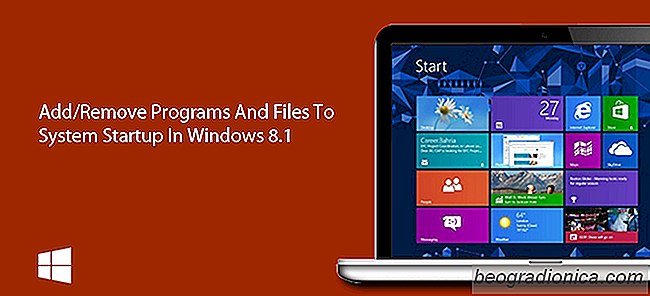
Activer ou désactiver les programmes depuis le Gestionnaire des tâches
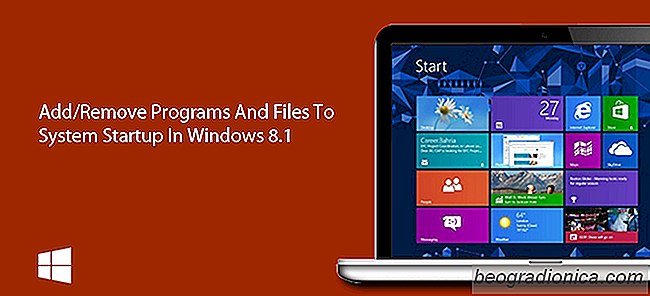
Pour commencer, cliquez avec le bouton droit sur la barre des tâches et sélectionnez Gestionnaire des tâches dans le menu contextuel.
Lorsque la fenêtre Gestionnaire des tâches s'affiche Démarrage de l'onglet démontré dans la capture d'écran ci-dessous. Vous trouverez ici une liste d'éléments à lancer automatiquement lors du démarrage du système. La liste comprend le nom de chaque élément, l'éditeur (le cas échéant), le statut (activer ou désactiver) et l'impact du démarrage (utilisation des ressources: élevé, moyen, faible, non mesuré). Pour activer ou désactiver un programme, il suffit de le surligner dans la liste et de cliquer sur le bouton 'Activer' ou 'Désactiver' en bas à gauche.


Comment obtenir une image de machine virtuelle Windows 10 pour VirtualBox et VMware
Les machines virtuelles permettent aux utilisateurs d'exécuter différentes versions de différents systèmes d'exploitation. C'est utile si vous avez besoin de tester des applications en cours de développement et que vous n'avez pas les ressources nécessaires pour acheter un système distinct pour chaque plate-forme sur laquelle vous devez tester.

Comment installer un profil de couleur pour votre moniteur Sous Windows
Un profil de couleur est ce qui définit l'apparence des couleurs sur votre écran. Les profils de couleurs sont réglementés par l'International Color Consortium. Les fabricants qui fabriquent des périphériques d'affichage fourniront des profils de couleurs conformes à la norme ICC, mais vous pouvez choisir d'installer d'autres profils de couleurs si le profil par défaut ne ressemble pas à celui de votre périphérique.